8 Veidi, kā aizslēgt ekrānu Windows 11

Nepatīk, ka citi piekļūst jūsu datoram, kamēr jūs esat prom? Izmēģiniet šīs efektīvās metodes, kā aizslēgt ekrānu Windows 11.
Nepatīk, ka citi piekļūst jūsu datoram, kamēr jūs esat prom? Izmēģiniet šīs efektīvās metodes, kā aizslēgt ekrānu Windows 11.
Ekrāna aizslēgšana Microsoft Windows 11 datorā ir svarīga, lai aizsargātu jūsu datus no svešām acīm. Tas jo īpaši attiecas uz darba vietu. Neviens no jūsu kolēģiem nevajadzētu redzēt to fotogrāfiju, kad jūs pārģērbāties par Ulalu no Space Channel 5 2000. gada Helovīnā. Lielākā daļa no mums dod priekšroku aizvērt ekrānu, vienmēr, kad pametam savu būru, lai dotos uz sanāksmi vai runātu par šodien noderīgo Tršas tērpu.
Bet vai zinājāt, ka ir vairāki dažādi veidi, kā jūs varat aizslēgt savu Windows 11 datoru? Jā, tieši tā. Šajā rokasgrāmatā es dalīšos ar dažām populārām un vieglām metodēm, kā aizslēgt ekrānu Windows 11. Jūs varat izmēģināt jebkuru no šīm pieejām, kas jums šķiet visērtākā.
Saturs
Metode 1: Aizslēdziet Windows 11 ekrānu ar tastatūras īsinājumtaustiņu
Visticamāk, tas ir vispopulārākais veids, kā aizslēgt Windows 11 datora ekrānu, un, iespējams, jūs izmantojat šo metodi ekrāna aizslēgšanai. Jūs pareizi uzminējāt. Es runāju par ekrāna aizslēgšanas īsinājumtaustiņu Windows datoros. Tas ļauj jūs aizslēgt ekrānu, vienkārši nospiežot divus taustiņus, nevis klīstot pa ekrānu vai šķērsot izvēlnes.
Īsinājumtaustiņš ir Windows + L taustiņu kombinācija. Jūs varat izmantot šo īsinājumtaustiņu burtiski no jebkura ekrāna. Neatkarīgi no tā, vai pārlūkojat failu pārlūku, klausāties dziesmu, straumējat filmu vai rediģējat fotogrāfiju, nospiediet iepriekšminētos taustiņus uz tastatūras, un dators nekavējoties tiks aizslēgts.
Metode 2: Aizslēdziet ekrānu no sākuma izvēlnes
Cita bieži izmantota metode ekrānu aizslēgšanai Windows 11 datoros ir izmantot aizslēgšanas iespēju no sākuma izvēlnes. Daudzi cilvēki dod priekšroku šai opcijai, jo tā ir gandrīz līdzīga jūsu datora izslēgšanai.
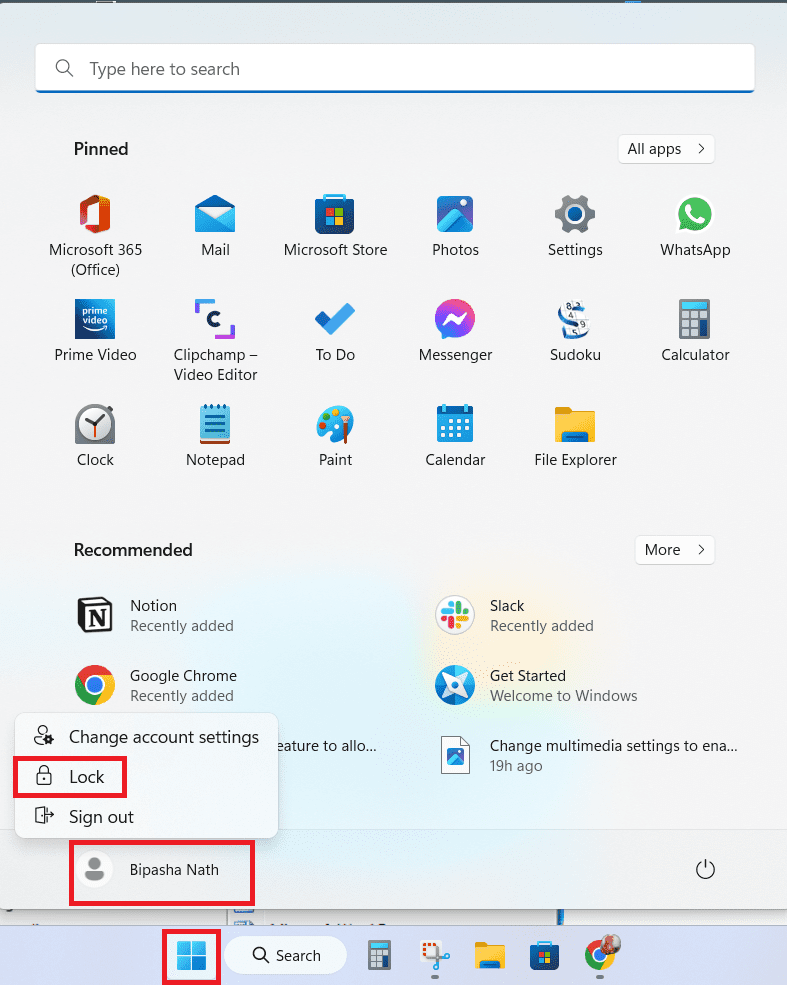
Metode 3: Doties uz aizslēgšanas ekrānu, izmantojot Ctrl + Alt + Delete
Vai esat kādreiz pamanījis, ka nospiežot Ctrl + Alt + Delete, jūs tiekat uz Windows aizslēgšanas ekrāna, kurā ir arī Aizslēgšanas opcija? Ja nē, pārbaudiet to nākamreiz, kad izmantojat šo taustiņu kombināciju.
Šīs tehnikas izmantošanas priekšrocība ir tā, ka jūs varat izmantot šo tastatūras īsinājumtaustiņu no jebkura ekrāna, pat kad skatāties filmu un jums nepieciešams nekavējoties aizslēgt datoru. Šeit ir vienkāršie soļi, kas jāievēro, ja vēlaties aizslēgt datora ekrānu no šīs Windows izvēlnes.
Metode 4: Automātiski aizslēdziet ekrānu ar ekrānā aizsargu
Šī ir ļoti noderīga metode tiem, kuri bieži paliek ārpus sava būriņa garāku laiku nekā gaidīts. Šādos gadījumos jūs varat pārliecināties, ka jūsu ekrāns tiks aizslēgts, ja tas paliks neaktīvs iepriekš noteiktu laiku. Ko vairāk, metode ietver jūsu izvēlētā attēla vai teksta izmantošanu kā ekrānā aizsargu. Windows 11 lietotāji var sekot šiem soļiem un aktivizēt ekrānā aizsargu, lai tas parādītos uz viņu aizslēgšanas ekrāna pēc iepriekš noteikta laika.
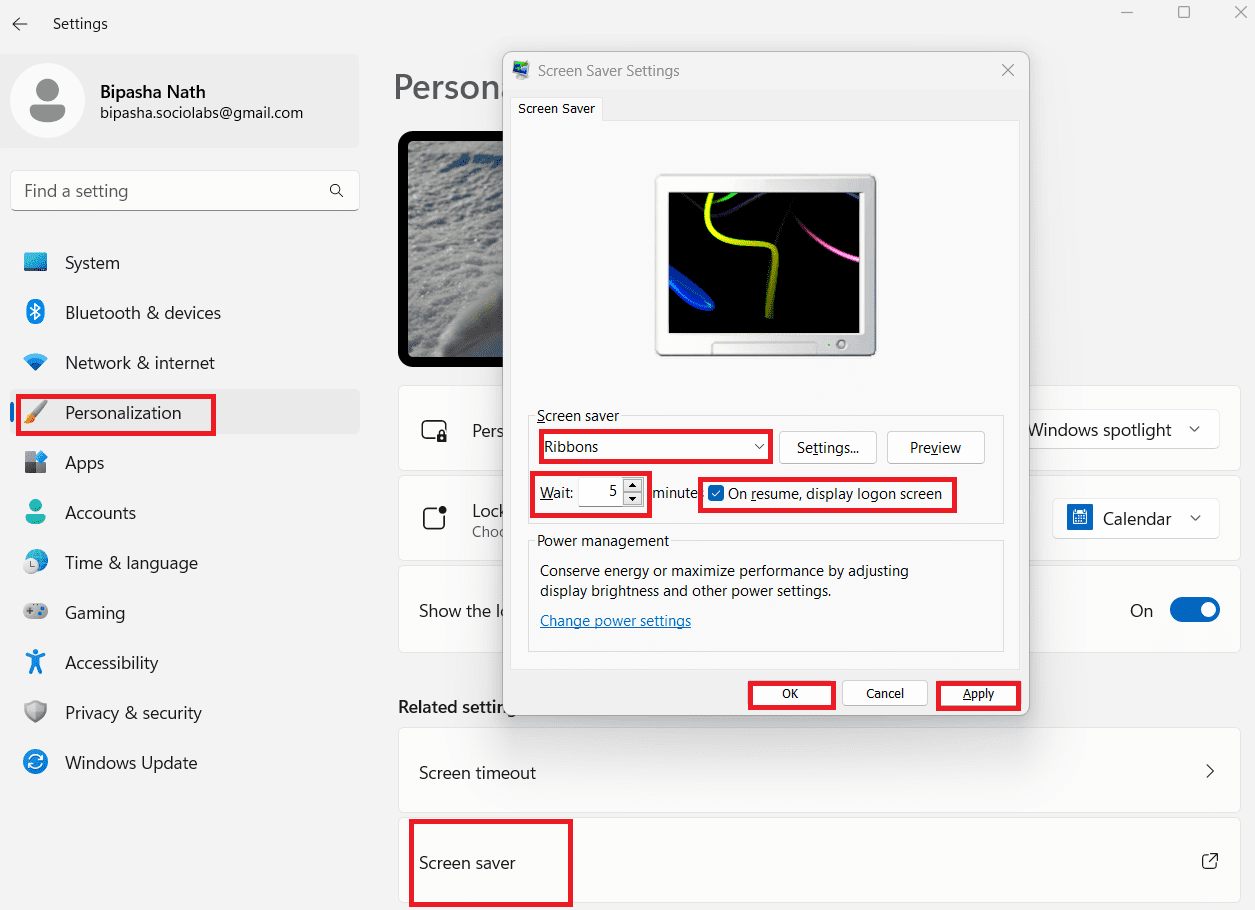
Metode 5: Aizslēdziet ekrānu ar pašizveidotu īsinājumtaustiņu
Ja taustiņu kombinācijas jums šķiet pārāk sarežģītas, varat izveidot īsinājumtaustiņu, kas aizslēgs jūsu ekrānu. Jūs varat šo īsinājumtaustiņu novietot jebkurā vēlamajā vietā.
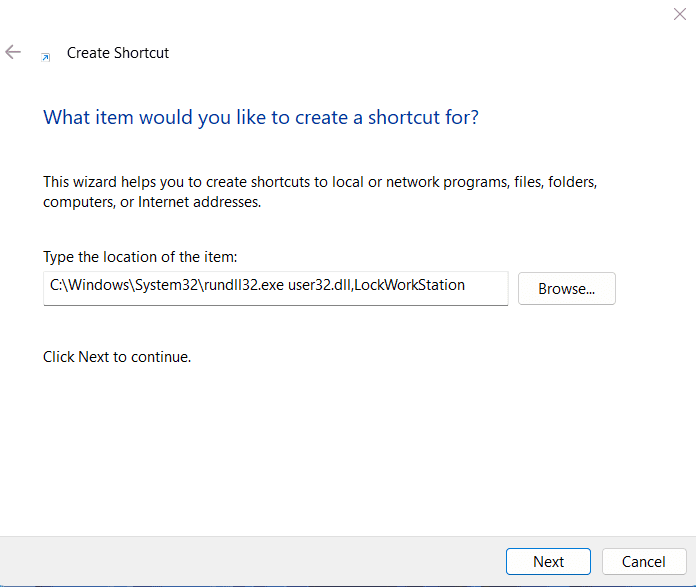
C:\Windows\System32\rundll32.exe user32.dll,LockWorkStation
Tagad jums ir ekrāna aizslēgšanas īsinājumtaustiņš, kuru varat divreiz noklikšķināt katru reizi, kad pametat savu galdu. Jūs pat varat iet vēl tālāk un piespraust to uzdevumjoslā. Šādā gadījumā jums būs jānoklikšķina uz tā vienreiz, lai aizslēgtu datora ekrānu.
Metode 6: Aizslēdziet ekrānu ar komandu uzvedni
Ja esat eksperts Windows lietotājs vai patīk izmantot komandu uzvedni, lai veiktu dažādas darbības datorā, jūs to varat izmantot arī ekrāna aizslēgšanai. Izmantojot šo tekstu balstītā lietotāja saskarni, jūs varat ievadīt komandas no tastatūras un aizslēgt ekrānu Windows 11. Šeit ir soļi, kas jāievēro, lai aizslēgtu ekrānu ar komandu uzvedni:
Rundll32.exe user32.dll,LockWorkStation
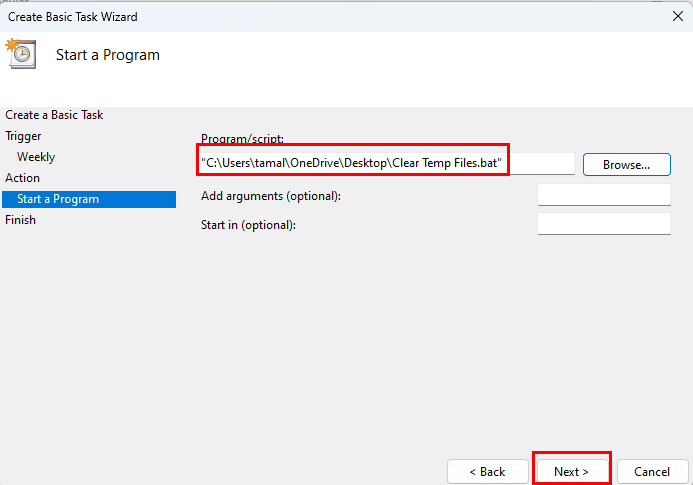
Metode 7: Izmantojiet uzdevumu pārvaldnieku
Windows 11 uzdevumu pārvaldnieks ļauj jums uzraudzīt un kontrolēt dažādus procesus jūsu datorā. No šejienes jūs varat arī aizslēgt ekrānu Windows 11. Daudziem no jums var šķist, ka tas ir pārsteidzoši; tomēr to var izdarīt ar šiem vienkāršajiem soļiem:
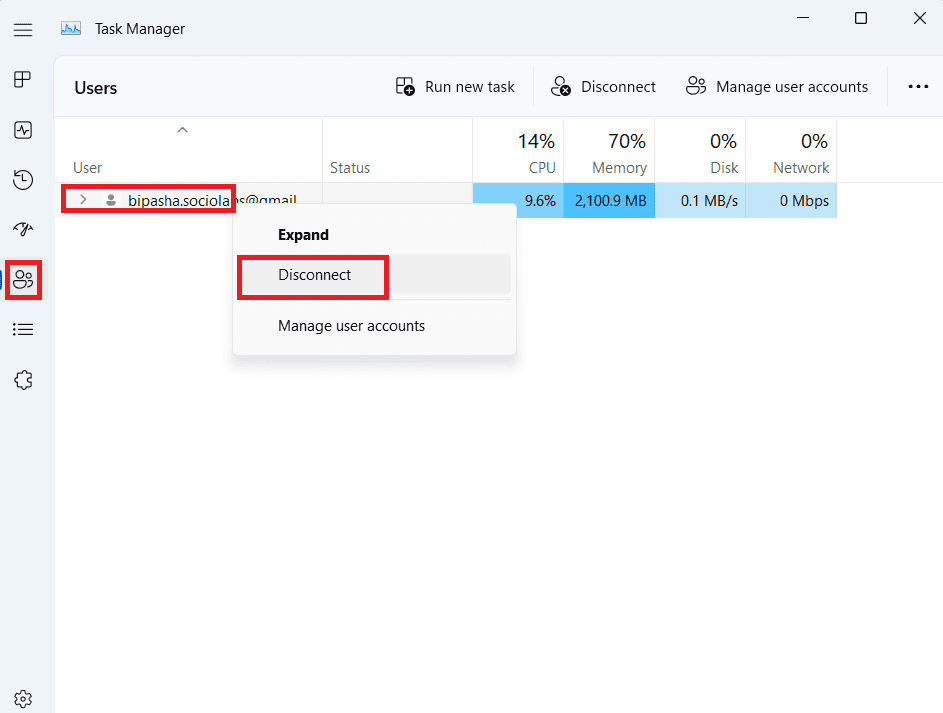
Metode 8: Izmantojiet dinamiskā aizslēgšanas funkciju, lai aizslēgtu ekrānu
Jūs varat aktivizēt dinamiskā aizslēgšanas funkciju uz sava Windows 11 datora. Šī funkcija var sajust vāju signālu starp jūsu Bluetooth ierīci un datoru. Kad jūs savienojat savu Windows 11 PC ar Bluetooth ierīci, sistēma ir spējīga noteikt, vai jūs esat prom no datora vai nē.
Piemēram, Bluetooth ierīce ir jūsu mobilais telefons, un šo ierīci jūs nesat aizmugurē, kad attālināties no datora. Šajā gadījumā Bluetooth signāls vājinās un aizslēdz jūsu datoru.
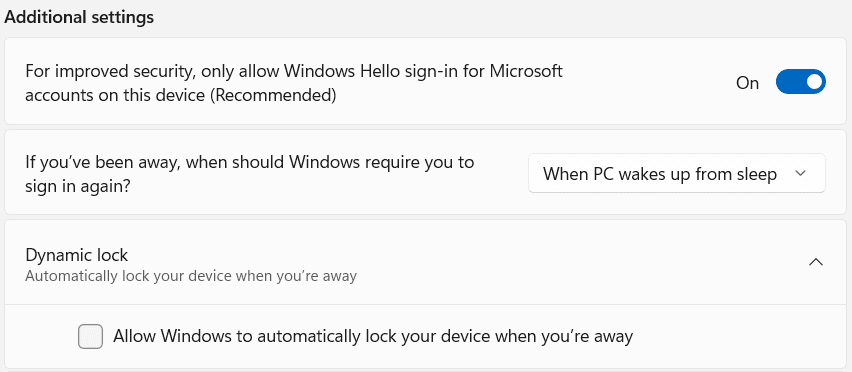
Secinājums
Kad dodaties prom no datora īsā pārtraukumā vai jums ir nepieciešams atstāt savu vietu uz īsu pārtraukumu, ekrāna aizslēgšana ir labāka opcija nekā datora izslēgšana. Tas prasa mazāk laika, lai atslēgtu datoru nekā to uzsākt, tajā pašā laikā nodrošinot datora datu privātumu no svešu acu skatiena jūsu birojā / kopā izmantotā darba vietā.
Ir vairākas metodes, kā aizslēgt ekrānu Windows 11. Jūs varat sekot šajā rakstā minētajiem soļiem, lai aizslēgtu datoru, izmantojot jebkuru no metodēm. Kura no tām jums šķiet visvieglākā? Pastāstiet mums komentāros. Un neaizmirstiet dalīties ar šo rakstu dažādās sociālajās medijās ar saviem draugiem un sekotājiem.
Jūs varat arī apskatīt, kā personalizēt datora aizslēgšanas ekrānu Windows 11 un ko darīt, ja Windows 11 nerāda aizslēgšanas ekrānu.
Ir daudz iemeslu, kāpēc klēpjdators nevar izveidot savienojumu ar Wi-Fi, un tāpēc ir daudz veidu, kā novērst kļūdu. Ja klēpjdators nevar izveidot savienojumu ar Wi-Fi, varat izmēģināt šādus veidus, kā novērst šo problēmu.
Pēc USB sāknēšanas izveides Windows instalēšanai lietotājiem jāpārbauda USB sāknēšanas veiktspēja, lai redzētu, vai tā ir veiksmīgi izveidota.
Vairāki bezmaksas rīki var paredzēt diska kļūmes, pirms tās notiek, dodot laiku datu dublēšanai un diska savlaicīgai nomaiņai.
Izmantojot pareizos rīkus, varat skenēt sistēmu un noņemt spiegprogrammatūru, reklāmprogrammatūru un citas ļaunprātīgas programmas, kas varētu slēpties jūsu sistēmā.
Piemēram, ja dators, mobilā ierīce vai printeris mēģina izveidot savienojumu ar Microsoft Windows datoru tīklā, var parādīties kļūdas ziņojums “Tīkla ceļš nav atrasts — kļūda 0x80070035”.
Zilais nāves ekrāns (BSOD) ir izplatīta un ne jauna Windows kļūda, kad datorā rodas nopietna sistēmas kļūda.
Tā vietā, lai veiktu manuālas un tiešas piekļuves darbības operētājsistēmā Windows, mēs varam tās aizstāt ar pieejamajām CMD komandām, lai nodrošinātu ātrāku piekļuvi.
Pēc neskaitāmām stundām, kas pavadītas, lietojot koledžas klēpjdatoru un galddatora skaļruņu sistēmu, daudzi cilvēki atklāj, ka daži gudri uzlabojumi var pārvērst viņu šauro kopmītņu telpu par galveno straumēšanas centru, neiztērējot pārāk daudz naudas.
No Windows 11 pārlūkprogramma Internet Explorer tiks noņemta. Šajā rakstā WebTech360 sniegs norādījumus, kā lietot pārlūkprogrammu Internet Explorer operētājsistēmā Windows 11.
Klēpjdatora skārienpaliktnis nav paredzēts tikai norādīšanai, klikšķināšanai un tālummaiņai. Taisnstūrveida virsma atbalsta arī žestus, kas ļauj pārslēgties starp lietotnēm, kontrolēt multivides atskaņošanu, pārvaldīt failus un pat skatīt paziņojumus.









